Archivierung von Meeting- und Webinardaten verwalten
Die Meeting- und Webinar-Archivierungslösung von Zoom ermöglicht es Kontoadministratoren, einen automatisierten Mechanismus einzurichten, um Meeting-Daten auf einer Drittanbieter-Plattform ihrer Wahl zu sammeln und zu archivieren und somit FINRA- und/oder andere Compliance-Anforderungen zu erfüllen. Zooms Ansatz zur Entwicklung dieser Lösung ist plattformunabhängig und ermöglicht es Kunden, auf jeder Drittanbieter-Plattform mit einem definierten Endpunkt zu archivieren.
Im Gegensatz zur Cloud-Aufzeichnung, bei der Video-, Audio- und Chat-/Transkriptionsdateien in der Zoom Cloud gespeichert werden, sammelt die Archivierungs-API Webinar- und Meetingdaten/Metadaten, die für bestimmte Compliance-Richtlinien erforderlich sind, sowie die Audio-, Video- und Chatdateien, wenn dies im API-Aufruf festgelegt ist.
In diesem Artikel:
Voraussetzungen
- Wenden Sie sich an den Support, um die Meeting-Archivierung für Ihr Konto zu aktivieren.
- Sie benötigen eine Drittanbieter-Umgebung, um Inhalte zur Archivierung zu senden (d. h., Zoom speichert die Archivierungsinhalte nicht).
- Sie benötigen eine Marktplatz-Anwendung (kann neu erstellt oder aus vorhandenen Anwendungen verwendet werden).
- Zoom Desktop Client
- Windows: 5.4.0 oder höher
- macOS: 5.4.0 oder höher
- Linux: 5.4.0 oder höher
- Zoom Mobile App
- Android: 5.4.0 oder höher
- iOS: 5.4.0 oder höher
Umfang
Dieses Produkt deckt nur die Archivierung von Inhalten aus Zoom Meetings und Zoom Webinaren ab (d. h., Inhalte in Zoom Phone, Rooms und anderen Produkten sind nicht für die Archivierung über diese Lösung berechtigt).
Hinweis: Derzeit werden Breakout-Räume, Meeting-Reaktionen, Untertitel, Fragen und Antworten und Zoom Rooms nicht für die Archivierung unterstützt.
Details zum Umfang für Zoom Meetings
Meetings mit erweiterter Verschlüsselung werden für die Archivierung unterstützt, aber End-to-End-verschlüsselte Meetings werden derzeit nicht unterstützt.
Die folgenden Meeting-Informationen können archiviert werden:
-
Meeting-Metadaten (erforderlich): Dazu gehören Thema, Datum, Zeitzone, Meeting-Dauer, Hostname, Meeting-ID, eindeutige ID (UUID) und Passwort.
-
Chatnachrichten im Meeting: Der Anzeigename des Benutzers, die E-Mail-Adresse des Benutzers (nur wenn ein Benutzer angemeldet ist), das Tag zur Unterscheidung zwischen öffentlichem und direktem Chat, Nachrichtenzeichenfolge und Zeitstempel.
-
Umfrage: Fragen und Antworten, Name der antwortenden Person für jede Antwort, E-Mail-Adresse der antwortenden Person für jede Antwort.
-
Audio/Video: Separate Audio- und Videodateien.
-
Whiteboard und Anmerkungen: Verfügbar als Teil der Videodatei.
Details zum Umfang für Zoom Webinare
Die folgenden Webinar-Informationen können archiviert werden:
-
Webinar-Metadaten (erforderlich): Dazu gehören Thema, Datum, Zeitzone, Meeting-Dauer, Hostname, Meeting-ID, eindeutige ID (UUID) und Passwort.
-
Chatnachrichten im Webinar: Der Anzeigename des Benutzers, die E-Mail-Adresse des Benutzers (nur wenn ein Benutzer angemeldet ist) und öffentliche Chats (für Teilnehmer und Diskussionsteilnehmer).
-
Audio/Video: Separate Audio- und Videodateien.
-
Whiteboard und Anmerkungen: Verfügbar als Teil der Videodatei.
Details zum Umfang für Zoom Meetings und Webinare
Nur Meetings und Webinare, die von Benutzern gehostet werden und für Compliance markiert sind, werden archiviert. Das heißt, die Inhalte der Benutzer werden nicht archiviert, wenn diese Benutzer als Teilnehmer beigetreten sind, es sei denn, der Host des Meetings/Webinars ist auch für die Archivierung markiert.
Hinweis zur Plattformabhängigkeit:
Für Benutzer auf dem alten Client kann der Archivierungsagent keine privaten Chatnachrichten in Meetings an und von diesem Client erfassen. Alle anderen Daten können erfasst werden. Darüber hinaus wird Benutzern auf einem alten Client kein Symbol dafür angezeigt, dass das Meeting/Webinar archiviert wird. Aus diesen Gründen empfehlen wir allen Benutzern im Meeting, den Zoom Client Version 5.4.0 oder höher zu verwenden.
Verfahren zur Aktivierung
- Starten Sie eine Marktplatz-Anwendung und rufen Sie eine Anwendungs-ID ab.
Hinweis: Überspringen Sie diesen Schritt, wenn Sie eine vorhandene Anwendung auf dem Marktplatz verwenden. - Kontaktieren Sie den Zoom-Support, um:
- die Meeting-Archivierung für Ihr Konto zu aktivieren und sicherzustellen, dass Archivierungsfunktionen verwendet werden können. Wenden Sie sich dazu an den Support und fordern Sie an, dass „Meeting and Webinar Archiving“ (Archivierung von Meetings und Webinaren) für Ihr Konto aktiviert wird. Wenn Sie Ihre Anfrage zur Aktivierung der Funktion stellen, müssen Sie den Support auch über die Speicherdauer für archivierte Daten informieren. Meeting- und Webinar-Archivdaten werden vor dem Löschen für 7 Tage gespeichert.
- Geben Sie eine Marktplatz-Anwendungs-ID an, um sicherzustellen, dass Ihre Anwendung Webhook-Event-Benachrichtigungen abonnieren kann.
Hinweis: Dies ist nur erforderlich, wenn Sie die Anwendung erstellen. Der Zweck dieses Schritts besteht darin, sicherzustellen, dass die APIs nicht von böswilligen Akteuren verwendet werden.
- Schließen Sie die Marktplatz-Anwendung mit den angegebenen API-Informationen ab.
Hinweis: Überspringen Sie diesen Schritt, wenn Sie eine vorhandene Anwendung auf dem Marktplatz verwenden.
- Geben Sie die Endpunkte des Drittanbieter-Systems ein (d. h., wenn die Drittanbieter-Umgebung auf einem SMTP-Server basiert, konfigurieren Sie die IP-Adresse des Servers und die E-Mail-Adresse der Domäne). Wir empfehlen, es zuerst mit einer Testinstanz zu versuchen und diese dann zu einer Produktionsinstanz zu migrieren.
- Geben Sie die Zugangsdaten der Drittanbieter-Archivierungsinstanz ein (d. h., für das SMTP-Serverbeispiel wären dies die Zugangsdaten der SMTP-Instanz).
- Richten Sie ein Dashboard ein, um Sendedetails des Inhalts zu verfolgen.
- Veröffentlichen Sie die Marktplatz-Anwendung als privat für Ihre Organisation oder öffentlich für alle Benutzer.
Hinweis: Wenn Sie ein externer Entwickler sind, der diese Anwendung für mehr Kunden verfügbar machen möchte, können Sie die Anwendung öffentlich machen. Wenn Sie ein Zoom-Kunde sind, der diese Anwendung für den eigenen Gebrauch erstellt, können Sie die Anwendung für Ihre Organisation privat machen.
Gesamt-Workflow
Zooms Lösung für Meeting-Archivierung besteht aus drei Schlüsselkomponenten:
-
Marktplatz-Anwendung: Diese wird von einem Entwickler (entweder dem Zoom-Kunden oder einem externen Entwickler) erstellt und vom Kontoadministrator konfiguriert. Der Zweck dieser Anwendung besteht darin, Zoom und die Drittanbieter-Archivierungsplattform zu verbinden. In dieser Anwendung können Kunden den Inhalt angeben, den sie für Archivierungszwecke benötigen, Benutzer, die eine Compliance-Archivierung benötigen, und den Konfigurationsendpunkt. Wenn auf unserem Marktplatz eine Integration mit einer Drittanbieter-Plattform besteht, kann diese für die Archivierung verwendet werden, oder Admins können eine App nach den API-Informationen erstellen, die weiter unten in diesem Artikel aufgeführt sind. Sobald die Archivierungskonfiguration abgeschlossen ist, kann diese Anwendung auch verwendet werden, um ein grundlegendes Dashboard anzuzeigen. Dieses Dashboard zeigt, ob die Archivierungsaktivität von Zooms Seite aus erfolgreich war. Dies ist nützlich für grundlegende Abgleichsbemühungen.
-
Archivierungsagent: Diese Komponente ist für das Erfassen und Weiterleiten der Inhalte an den Drittanbieter-Endpunkt verantwortlich, wie in der Marktplatz-Anwendung definiert. Bei der aktuellen Implementierung wird dieser Agent auf den Zoom-Servern gehostet und kann als Bot-Teilnehmer betrachtet werden, der dem Meeting beitritt. Die Anwesenheit des Agenten wird in der Benutzeroberfläche des Clients mit einem Archivierungssymbol deutlich gemacht.
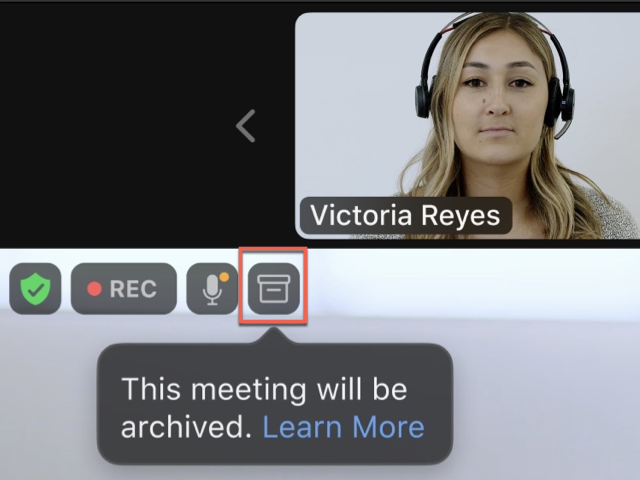
Hinweis: Derzeit zeigen der VDI-Client (Virtual Desktop Infrastructure) und der Zoom Rooms-Client das Archivierungssymbol nicht an. -
Drittanbieter-Plattform: Dies kann jeder Anbieter sein, der über ein offenes API-Ökosystem verfügt, um die Meeting-Archivierungsinhalte angemessen aufzunehmen. Dies können auch Inhouse-Lösungen sein, die von Kunden erstellt werden. Kurz gesagt, solange die Plattform über einen öffentlichen Endpunkt verfügt, kann sie über die Marktplatz-App konfiguriert werden.
Hinweis: Diese Lösung ist generisch, um sicherzustellen, dass eine Vielzahl von Drittanbieter-Plattformen für die Archivierung von Anwendungsfällen in Betracht gezogen werden kann.
Beziehung zwischen diesen drei Komponenten:
- Konfigurieren Sie die Marktplatz-Anwendung für die Verbindung mit der Drittanbieter-Plattform.
Hinweis: Stellen Sie sicher, dass die Anwendung den Webhook recording.archive_files_completed abonniert hat. - Der Archivierungsagent nimmt an Meetings teil und erfasst Informationen für jede Konfiguration.
- Nach dem Ende des Meetings benachrichtigt der Archivierungsagent die Marktplatz-Anwendung darüber, dass die Archivierung abgeschlossen ist.
- Die Marktplatz-Anwendung ruft die zu archivierenden Informationen ab.
- Die Marktplatz-Anwendung sendet diese Inhalte an die Drittanbieter-Plattform (Hinweis: Das Dateiformat zum Senden dieser Informationen kann vom Entwickler definiert werden. Die Standarddateiformate der Zoom-Plattform können ebenfalls verwendet werden – zum Beispiel befinden sich Chat-Nachrichten aus dem Meeting in einer .txt-Datei und die Videodatei ist eine .mp4-Datei).
- (Optional) Die Marktplatz-Anwendung aktualisiert ihr Dashboard und gibt an, dass die Informationen an die Drittanbieter-Plattform gesendet wurden (nur wenn ein Dashboard vom Entwickler erstellt wurde).
- Die Drittanbieter-Plattform nimmt diese Informationen auf und wendet Business-Logik an, um die Daten zu verarbeiten.
Hinweis: Zoom ist an diesem Schritt nicht beteiligt.
API-Informationen
Dieser Abschnitt enthält eine kurze Beschreibung für die Marktplatz-Anwendungsentwickler (in diesem Fall entweder der Kunde oder der externe Archivierungsanbieter selbst), die die Meeting-Archivierungsanwendung erstellen.
Für diesen Abschnitt gehen wir davon aus, dass der Entwickler bereits über das Konzept der Zoom Marktplatz-Anwendungsentwicklung verfügt. In diesem Dokument finden Sie Kontext der Zoom APIs und Webhook-Abonnements.
Es gibt drei erforderliche APIs, die für die Meeting-Archivierung spezifisch sind. Darüber hinaus kann der Entwickler eine andere offene Zoom API nutzen, um dieser Anwendung Business-Logik oder Funktionen hinzuzufügen.
Hinweis: Diese APIs werden nicht auf unserem Marktplatz veröffentlicht, um sicherzustellen, dass der Zugriff nur Kunden und Entwicklern gewährt wird, die diese APIs ausschließlich für Archivierungsabsichten verwenden möchten. Kontaktieren Sie den Zoom Support mit Ihrer Anwendungs-ID, damit wir den Zugriff auf diese API zulassen können.
Zusammenfassung
- Um die Details zur Archivierung von Meetings/Webinaren anzugeben, sollte die Anwendung folgende API aufrufen: /v2/accounts/{accountId}/settings.
- Für Umfragedetails sollte die Anwendung folgende API aufrufen: /past_meetings/{meetingId}/polls.
- Für Video, Audio und Meeting-Chat sollte die Anwendung das folgende Webhook-Event aufrufen: recording.archive_files_completed.
Inhalte archivieren
-
/v2/accounts/{accountId}/settings – Rufen Sie diese API auf, um die Meeting-/Webinar-Archivierungsdetails für das Konto abzurufen und festzulegen. Das Feld „archiving_type“ unterstützt nur Meetings, nur Webinare oder Meetings und Webinare als Quelle der zu archivierenden Inhalte. Siehe das Datenmodell unten:
{
"recording": {
...
"archive":{
"enable":"boolean",
"settings":{
"chat_file":"boolean",
"audio_file":"boolean",
"video_file":"boolean"
"archiving_type":"number" [0: meeting, 1: webinar, 2: meeting and webinar]
}
}
}
}
-
/past_meetings/{meetingId}/polls – Rufen Sie die Umfrage-API auf, um die Umfrageergebnisse herunterzuladen.
Meeting-Metadaten
-
recording.archive_files_completed – Die Marktplatz-Anwendung muss für das Abonnieren dieses Events konfiguriert sein. Dies kann erfolgen, wenn die Anwendung über die Benutzeroberfläche des Marktplatz-Portals eingerichtet wird. Die Payload-Struktur ist unten dargestellt:
"event": "string",
"payload": {
"account_id": "string",
"object": {
"id": "string",
"uuid": "string",
"host_id": "string",
"topic": "string",
"type": "integer",
"start_time": "string",
"timezone": "string",
"duration": "integer",
"share_url": "string",
"total_size": "integer",
"recording_count": "integer",
"host_email": "string",
"password": "string",
"archive_files": [
{
"id": "string",
"file_type": "string",
"file_size": "number",
"download_url": "string",
"status": "string",
"recording_type": "string"
}
]
}
}
}
Benutzeroberfläche
Der Entwickler muss in der Marktplatz-Anwendung eine Konfigurationswebseite bereitstellen, auf der der Administrator die Endpunkte einrichten, Zugangsdaten bereitstellen, den für die Archivierung markierten Inhalt angeben und den Umfang definieren kann (d. h. für bestimmte Benutzergruppen oder alle Benutzer). Die Video-/Audio-/Meeting-Chatdateien müssen über die API übermittelt werden, und die anderen Optionen sollten von der Anwendung lokal auf dem Host-Dienst gespeichert werden.
Konfigurationsseite
Hinweis: Dies ist für die Einrichtung und Nutzung von Archivierungsfunktionen/APIs erforderlich.
Entwickler können diese Seite verwenden, damit Administratoren auf Zoom den genauen Inhalt angeben können, der für ihr Konto archiviert werden soll. Die Meeting-Metadaten werden für alle konfigurierten Anwendungen erfasst, und es ist gut, dies auf der Konfigurationsseite deutlich zu machen. Für die anderen Optionen empfiehlt es sich, dem Administrator eine Auswahl zur Verfügung zu stellen, damit die relevanten Informationen zur Archivierung markiert werden können.
Hinweis: Whiteboard-Zeichnungen und Anmerkungen sind über die Videodatei selbst verfügbar. Wenn dies von Bedeutung ist, könnte durch Tooltips darauf hingewiesen werden.
Dashboard-Seite
Hinweis: Dies ist für die Einrichtung nicht erforderlich, doch Zoom empfiehlt Entwicklern, ein Dashboard für den Datenabgleich hinzuzufügen.
Sobald die Webhook-Benachrichtigung von der Marktplatz-Anwendung empfangen wurde, kann die Anwendung die Meeting-Metadaten speichern und einen Datenübertragungsstatus anzeigen. Dies spiegelt das Ergebnis des Sendevorgangs der zur Archivierung markierten Inhalte an die Drittanbieter-Plattform wider. Die Meeting-Metadaten und der Status werden von der Marktplatz-Anwendung selbst verwaltet.
Um ein Dashboard zu erstellen, muss der Entwickler eine Webseite in der Marktplatz-Anwendung vorbereiten (die nicht von Zoom verwaltet wird). Auf dieser Webseite können Entwickler alle Inhalte anzeigen, die sie für ein Dashboard wünschen (d. h. eine Tabelle mit einer Aufzeichnung aller Meetings und dem Datenübertragungsstatus „Success“ (Erfolg) oder „Fail“ (Fehlschlag)).
Deaktivieren der Archivierungsfunktion
Die Archivierungs-API kann deaktiviert werden, indem Sie die Marktplatz-App oder die benutzerdefinierte App, die in Ihrem Marktplatz-Konto erstellt wurde, entfernen. Die Archivierungsfunktion kann auch kontoweit deaktiviert werden, indem Sie sich an den Support wenden und anfordern, dass die Option „Meeting and Webinar Archiving“ (Archivierung von Meetings und Webinaren) deaktiviert wird.